Windows 10 में प्रारंभिक लॉन्च एंटी-मैलवेयर (ELAM) सुरक्षा तकनीक
विंडोज 10/8 में सिक्योर बूट नामक एक नई सुरक्षा सुविधा शामिल है , जो विंडोज(Windows) बूट कॉन्फ़िगरेशन और घटकों की सुरक्षा करती है, और एक प्रारंभिक लॉन्च एंटी-मैलवेयर(Early Launch Anti-malware) ( ईएलएम(ELAM) ) ड्राइवर लोड करती है। यह ड्राइवर अन्य बूट-स्टार्ट ड्राइवरों से पहले शुरू होता है और उन ड्राइवरों के मूल्यांकन को सक्षम करता है और विंडोज कर्नेल(Windows kernel) को यह तय करने में मदद करता है कि उन्हें प्रारंभ किया जाना चाहिए या नहीं। कर्नेल द्वारा पहले लॉन्च किया जा रहा है, ELAM को यह सुनिश्चित किया जाता है कि इसे किसी अन्य तृतीय-पक्ष सॉफ़्टवेयर से पहले लॉन्च किया जाए। इसलिए, यह बूट प्रक्रिया में ही मैलवेयर का पता लगाने में सक्षम है और इसे लोड होने या आरंभ करने से रोकता है।
प्रारंभिक लॉन्च एंटी-मैलवेयर(Launch Anti-Malware) सुरक्षा
विंडोज डिफेंडर(Windows Defender) अर्ली-लॉन्च एंटी-मैलवेयर(Anti-Malware) का लाभ उठाता है , और इसलिए, आप देखते हैं कि यह स्टार्ट-अप प्रक्रिया पूरी होने के बाद लोड नहीं होता है, लेकिन बूट प्रक्रिया के दौरान जल्दी लोड होता है।
तृतीय-पक्ष एंटीवायरस सॉफ़्टवेयर भी, ELAM(ELAM) तकनीक का लाभ उठाने में सक्षम है । ऐसा करने के लिए, उन्हें अपने सॉफ़्टवेयर में उसी अर्ली लॉन्च एंटी-मैलवेयर(Early Launch Anti-Malware) ( ELAM ) क्षमता को एकीकृत करना होगा। सुरक्षा सॉफ़्टवेयर विक्रेताओं को आरंभ करने में मदद करने के लिए, Microsoft ने एक श्वेतपत्र जारी किया है जो (whitepaper)विंडोज़(Windows) के लिए अर्ली लॉन्च एंटी-मैलवेयर(Anti-Malware) ( ELAM ) ड्राइवरों को विकसित करने के बारे में जानकारी प्रदान करता है।ऑपरेटिंग सिस्टम। यह एंटी-मैलवेयर डेवलपर्स को एंटी-मैलवेयर ड्राइवर विकसित करने के लिए दिशा-निर्देश प्रदान करता है जो अन्य बूट-स्टार्ट ड्राइवरों से पहले आरंभ किए जाते हैं, और यह सुनिश्चित करते हैं कि उन बाद के ड्राइवरों में मैलवेयर न हो। कई एंटीवायरस कंपनियां, जिन्होंने विंडोज़(Windows) के लिए अपने अद्यतन समाधान जारी किए हैं, पहले से ही इस तकनीक को शामिल कर चुके हैं।
अर्ली लॉन्च एंटीमैलवेयर(Launch Antimalware) बूट-स्टार्ट ड्राइवर ने ड्राइवरों को निम्नानुसार वर्गीकृत किया है:
- अच्छा(Good) : ड्राइवर के हस्ताक्षर हो गए हैं और उसके साथ कोई छेड़छाड़ नहीं की गई है।
- खराब(Bad) : ड्राइवर की पहचान मालवेयर के रूप में की गई है। यह अनुशंसा की जाती है कि आप ज्ञात खराब ड्राइवरों को प्रारंभ करने की अनुमति न दें।
- खराब, लेकिन बूट के लिए आवश्यक(Bad, but required for boot) : ड्राइवर को मैलवेयर के रूप में पहचाना गया है, लेकिन कंप्यूटर इस ड्राइवर को लोड किए बिना सफलतापूर्वक बूट नहीं कर सकता है।
- अज्ञात(Unknown) : इस ड्राइवर को आपके मैलवेयर डिटेक्शन एप्लिकेशन द्वारा प्रमाणित नहीं किया गया है और इसे अर्ली लॉन्च एंटीमैलवेयर(Launch Antimalware) बूट-स्टार्ट ड्राइवर द्वारा वर्गीकृत नहीं किया गया है।
डिफ़ॉल्ट रूप से, विंडोज 10 उन ड्राइवरों को लोड करता है जिन्हें गुड(Good) , अननोन(Unknown) और बैड(Bad) लेकिन बूट क्रिटिकल(Boot Critical) के रूप में वर्गीकृत किया गया है ; यानी ऊपर 1, 3 और 4। खराब(Bad) ड्राइवर लोड नहीं होते हैं।
समूह नीति संपादक(Group Policy Editor) का उपयोग करके बूट-स्टार्ट ड्राइवर आरंभीकरण नीति(Boot-Start Driver Initialization Policy) कॉन्फ़िगर करें
हालांकि यह सेटिंग अपने डिफ़ॉल्ट मान पर सबसे अच्छी रहती है, यदि आप चाहें, तो आप इस सेटिंग को अपने समूह नीति संपादक(Group Policy Editor) के माध्यम से बदल सकते हैं । ऐसा करने के लिए, WinX मेनू > Run > gpedit.msc> एंटर दबाएं(Hit Enter) । निम्न नीति सेटिंग पर नेविगेट करें:(Navigate)
Computer Configuration > Administrative Templates > System > Early Launch Antimalware
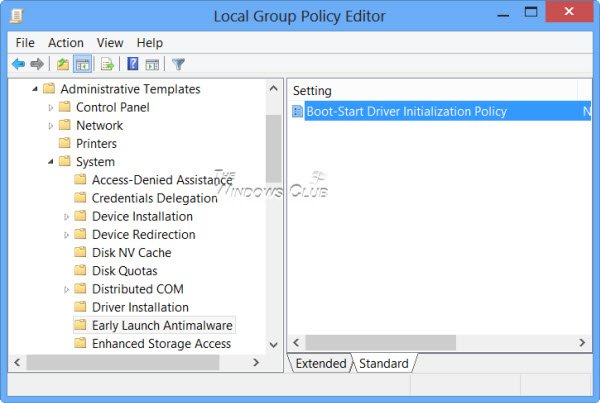
दाएँ फलक में, इसे कॉन्फ़िगर करने के लिए बूट-स्टार्ट ड्राइवर आरंभीकरण नीति पर डबल-क्लिक करें।(Boot-Start Driver Initialization Policy)
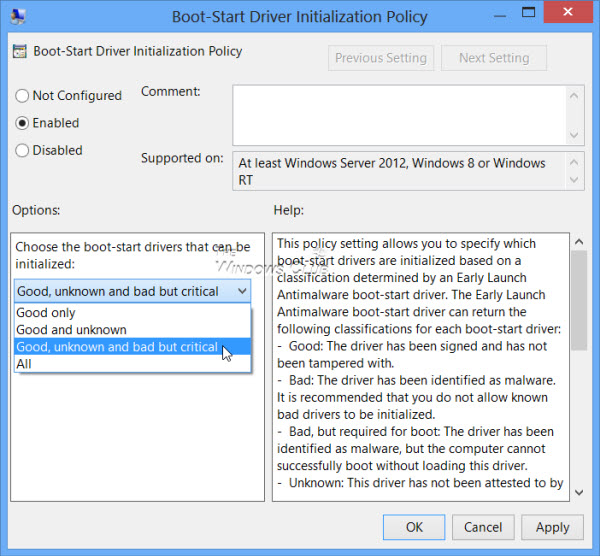
आपको Not Configured(Not Configured) का डिफ़ॉल्ट कॉन्फ़िगरेशन दिखाई देगा । यदि आप इस नीति सेटिंग को अक्षम या कॉन्फ़िगर नहीं करते हैं, तो बूट-स्टार्ट ड्राइवरों को अच्छा, अज्ञात(Unknown) या खराब(Bad) लेकिन बूट क्रिटिकल के रूप में निर्धारित किया जाता है, और (Boot Critical)खराब(Bad) होने के लिए निर्धारित ड्राइवरों का आरंभीकरण छोड़ दिया जाता है।
यदि आप इस नीति सेटिंग को सक्षम(Enable) करते हैं, तो आप यह चुनने में सक्षम होंगे कि अगली बार कंप्यूटर चालू होने पर कौन से बूट-स्टार्ट ड्राइवर प्रारंभ करें।
यदि आप Windows 10/8 का उपयोग कर रहे हैं , तो आप जांचना चाहते हैं कि आपके एंटी-मैलवेयर सॉफ़्टवेयर में अर्ली लॉन्च एंटीमैलवेयर(Antimalware) बूट-स्टार्ट ड्राइवर शामिल है या नहीं। यदि ऐसा नहीं होता है, तो सभी बूट-स्टार्ट ड्राइवर प्रारंभ हो जाएंगे, और आप इस नई ELAM तकनीक का लाभ नहीं उठा पाएंगे।
Related posts
विंडोज 10 हैलो फेस ऑथेंटिकेशन में एन्हांस्ड एंटी-स्पूफिंग सक्षम करें
विंडोज 10 कंप्यूटर को फॉर्मेट कैसे करें
Windows 10 v 21H1 . में हटाई गई सुविधाएँ
विंडोज 10 में ऑटोमैटिक लर्निंग को इनेबल या डिसेबल कैसे करें
विंडोज 10 में विश्वसनीयता मॉनिटर के लिए डेटा संग्रह को सक्षम, अक्षम करें
विंडोज 10 को अगले संस्करण में अपग्रेड करने या फीचर अपडेट इंस्टॉल करने से रोकें
विंडोज 10 में स्क्रीनशॉट फीचर के साथ नई खोज का उपयोग कैसे करें
ProgDVB के साथ विंडोज 10 पर डिजिटल टीवी देखें और रेडियो सुनें
Windows 10 में ज्ञात समस्या रोलबैक सुविधा क्या है?
विंडोज 10 के 1809 अपडेट में 5 सर्वश्रेष्ठ नई विशेषताएं
विंडोज 10 में समाचार और रुचियों के लिए टास्कबार अपडेट कैसे कम करें
विंडोज 10 में प्रिंटर गुण फीचर सेक्शन गायब है
विंडोज 10 में टास्कबार संदर्भ मेनू में टूलबार विकल्प छुपाएं
विंडोज 10 में स्टेप्स रिकॉर्डर को कैसे निष्क्रिय करें
टास्क शेड्यूलर का उपयोग करके विंडोज 10 में टेलीमेट्री और डेटा संग्रह को अक्षम करें
विंडोज 10 में विंडोज मोबिलिटी सेंटर कैसे खोलें
विंडोज 10 पर फोकस असिस्ट को अक्षम या सक्षम और कॉन्फ़िगर कैसे करें
विंडोज़ 10 में फाइलों और फ़ोल्डरों के लिए प्रभावी अनुमति उपकरण
विंडोज 10 एन संस्करण के लिए मीडिया फीचर पैक डाउनलोड करें
विंडोज 10 में एज ब्राउजर को ईबुक, पीडीएफ या वेब पेज को जोर से पढ़ें
